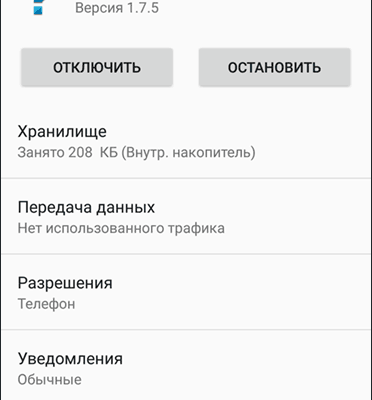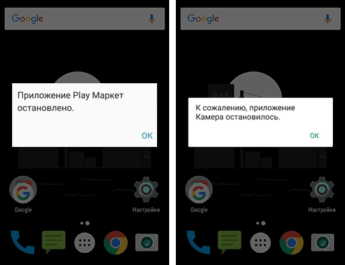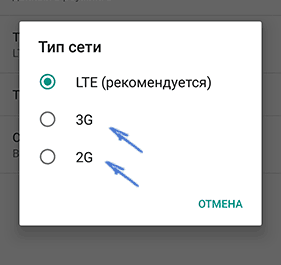Не всім відомо, але на Android смартфонах та планшетах є можливість запуску в безпечному режимі (а тим, кому відомо, як правило, стикаються з цим випадково і шукають способи прибрати безпечний режим). Служить цей режим, як і в одній популярній настільній ОС, для усунення несправностей та помилок, спричинених програмами.
У цій інструкції покроково про те, як увімкнути та вимкнути безпечний режим на Android пристроях і про те, як його можна використовувати для усунення несправностей та помилок у роботі телефону або планшета.
Увімкнення безпечного режиму
На більшості (але не всіх) пристроях на Android (версій від 4.4 до 7.1 на поточний час) для включення безпечного режиму достатньо виконати такі кроки.
- На увімкненому телефоні або планшеті натисніть і утримуйте кнопку живлення, поки не з’явиться меню з варіантами “Вимкнути”, “Перезавантажити” та іншими або єдиним пунктом “Вимкнути живлення”.
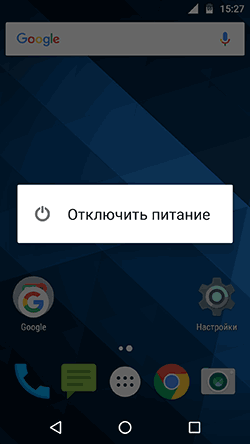
- Натисніть та утримуйте «Вимкнути» або «Вимкнути живлення».
- З’явиться запит, який у Android 5.0 та 6.0 виглядає як «Перехід у безпечний режим. Перейти у безпечний режим? Усі програми сторонніх постачальників вимикаються».
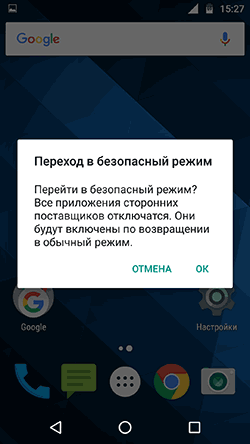
- Натисніть «Ок» і дочекайтеся вимкнення, а потім повторного завантаження пристрою.
- Android буде перезапущено, а внизу екрана ви спостерігатимете напис «Безпечний режим».
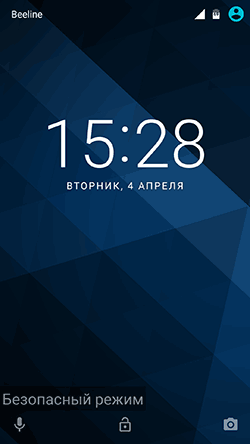
Як було зазначено вище, цей спосіб працює для багатьох, але не всіх пристроїв. Деякі (особливо китайські) апарати з модифікованими версіями Android не вдається завантажити в безпечний режим у такий спосіб.
Якщо у вас така ситуація, спробуйте такі способи запустити безпечний режим за допомогою комбінації клавіш під час увімкнення пристрою:
- Повністю вимкніть телефон або планшет (утримуйте кнопку живлення, а потім – «Вимкнути живлення»). Увімкніть його і відразу при спрацюванні включення (зазвичай є вібрація), натисніть і утримуйте обидві кнопки гучності до закінчення завантаження.
- Вимкніть пристрій (повністю). Увімкніть та при появі логотипу натисніть кнопку зменшення гучності. Утримуйте телефон до завершення завантаження. (На деяких Samsung Galaxy). На Huawei можна спробувати те саме, але затиснути кнопку зменшення гучності відразу після початку увімкнення пристрою.
- Аналогічно попередньому способу, але утримуйте кнопку живлення до появи логотипу виробника, відразу після появи відпустіть її і в той же момент натисніть і утримуйте кнопку зменшення гучності (деякі MEIZU, Samsung).
- Вимкніть телефон повністю. Увімкніть і відразу після цього затисніть одночасно клавіші живлення та зменшення гучності. Відпустіть їх у разі появи логотипу виробника телефону (на деяких ZTE Blade та інших китайських).
- Аналогічно попередньому способу, але утримувати клавіші живлення та зменшення гучності до появи меню, з якого вибрати за допомогою клавіш гучності пункт Safe Mode і підтвердити завантаження в безпечному режимі коротким натисканням кнопки живлення (на деяких LG та інших марках).
- Почніть увімкнути телефон і при появі логотипу затисніть одночасно кнопки зменшення та збільшення гучності. Утримуйте їх, перш ніж завантажувати пристрій у безпечному режимі (на деяких старих телефонах та планшетах).
- Вимкніть телефон; увімкніть і утримуйте кнопку «Меню» під час завантаження на телефонах, де є така апаратна клавіша.
Якщо жоден спосіб не допомагає, спробуйте виконати пошук на запит «модель пристрою Safe Mode» — цілком можливо в Інтернеті знайдеться відповідь (запит наводжу англійською, оскільки цією мовою більше ймовірність отримати результат).
Використання безпечного режиму
При завантаженні Android в безпечному режимі вимикаються всі встановлені вами програми (і повторно вмикаються після вимкнення безпечного режиму).
У багатьох випадках лише цього факту достатньо для того, щоб однозначно встановити, що проблеми з телефоном викликані сторонніми програмами — якщо в безпечному режимі ви не спостерігаєте цих проблем (немає помилок, проблеми, коли Android пристрій швидко розряджається, неможливість запуску додатків тощо) .), то далі слід вийти з безпечного режиму та по черзі відключати або видаляти сторонні програми до виявлення того, що викликає проблему.
Примітка: якщо сторонні програми не видаляються у звичайному режимі, то у безпечному режимі проблем із цим виникнути не повинно, оскільки вони вимкнені.
Якщо проблеми, що викликали необхідність запуску безпечного режиму на андроїд, залишаються і в цьому режимі, ви можете спробувати:
- Очистити кеш та дані проблемних програм (Налаштування — Програми — Вибрати потрібну програму — Сховище, там — Очистити кеш і стерти дані. Почати варто просто з очищення кешу без видалення даних).
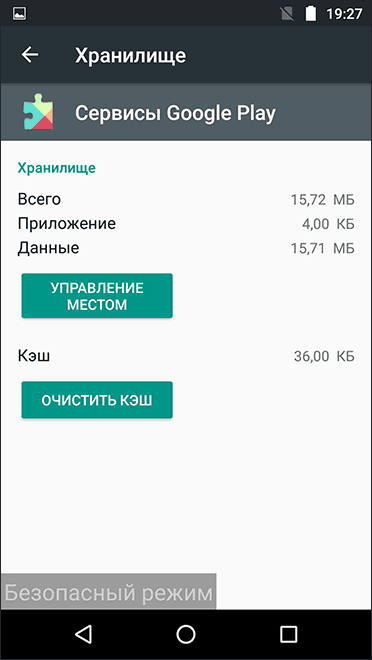
- Вимкнути програми, які викликають помилки (Установки — Програми — Вибрати програму — Вимкнути). Це неможливо не для всіх програм, але для тих, з якими можна це зробити, зазвичай цілком безпечно.
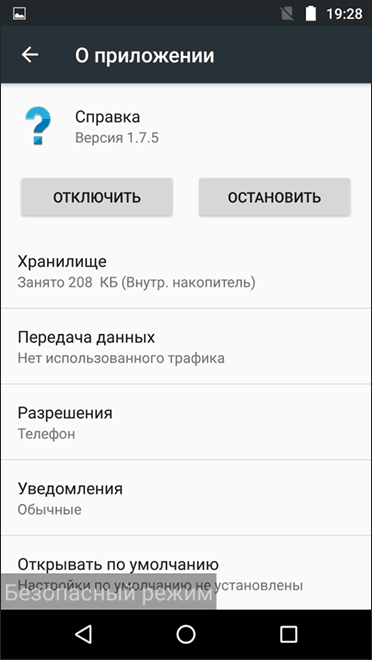
Як вимкнути безпечний режим на Android
Одне з найчастіших питань користувачів буває пов’язане з тим, як вийти з безпечного режиму на андроїд пристроях (або прибрати напис «Безпечний режим»). Пов’язано це, як правило, з тим, що вхід до нього здійснюється випадково при вимиканні телефону або планшета.
Майже на всіх Android пристроях відключення безпечного режиму здійснюється дуже просто:
- Натисніть та утримуйте кнопку живлення.
- Якщо з’явиться вікно з пунктом “Вимкнути живлення” або “Вимкнути”, натисніть по ньому (якщо є пункт “Перезавантажити”, можна використовувати його).
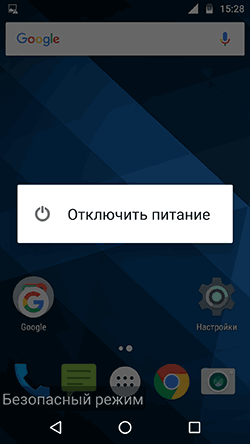
- У деяких випадках пристрій одразу перезавантажується у звичайному режимі, іноді після вимкнення необхідно включити його вручну, щоб він запустився у звичайному режимі.
З альтернативних варіантів перезавантаження Android для виходу з безпечного режиму мені відомі лише одні — на деяких пристроях потрібно затиснути і утримувати кнопку живлення до та після появи вікна з пунктами для вимикання: 10-20-30 секунд, доки не відбудеться відключення. Після цього потрібно знову увімкнути телефон або планшет.
Здається, це все на тему безпечного режиму Android. Якщо є доповнення чи запитання, залишити їх можна в коментарях.